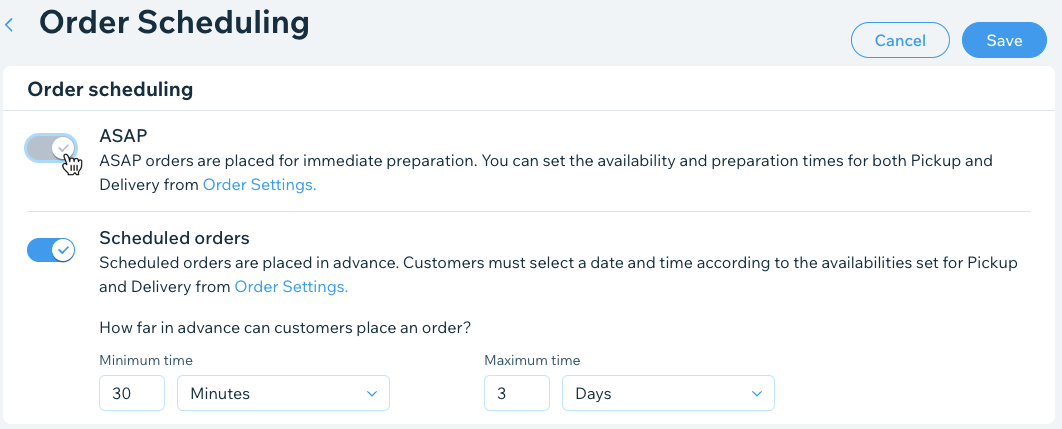Wix Restaurants : Utiliser Wix Restaurants pour offrir des services de restauration traiteur
2 min
Important :
- Cet article concerne l' appli originale Restaurants Orders.
- Nous avons publié une nouvelle appli de commande en ligne. Découvrez comment ajouter et configurer la nouvelle appli Wix Commandes de restaurants (Nouveau).
Les services de restauration sont des services que les clients peuvent commander à l'avance pour une date et une heure précises. Vous pouvez proposer des services de restauration en utilisant la fonctionnalité de commande en ligne Wix Restaurants. Vous n'aurez qu'à mettre à jour quelques paramètres de retrait et de livraison, et à définir combien de temps à l'avance les clients peuvent passer leurs commandes.
Avant de commencer :
Assurez-vous que vous avez déjà configuré la commande en ligne pour le site de votre restaurant.
Proposer des services de restauration en utilisant Wix Restaurants :
- Accéder aux paramètres de commande dans le tableau de bord de votre site.
- Cliquez sur l'onglet Ramassage .
- Configurez l'heure de départ pendant 0 minutes.
- Cliquez sur Enregistrer en haut à droite.
- Cliquez sur l'onglet Livraison.
- Cliquez dans chaque zone de livraison pour les modifier.
- Fixez le délai de livraison maximum à 0 minute.
- Cliquez sur Enregistrer en haut à droite.
- Cliquez sur l'onglet Programmation des commandes.
- Cliquez sur le curseur Commandes programmées pour l'activer et définir combien de temps à l'avance les clients peuvent passer des commandes :
- Heure minimale : Saisissez un nombre et sélectionnez Minutes, Heures ou Jours dans la liste déroulante.
Remarque : Il s'agit de la durée minimale pour que les clients puissent passer une future commande à l'avance. - Durée maximale : Saisissez un nombre maximal et sélectionnez Minutes, Heures ou Jours dans la liste déroulante.
Remarque : Il s'agit de la durée maximale pour laquelle les clients peuvent passer une future commande à l'avance. - Désactivez le curseur dès que possible.
- Cliquez sur Enregistrer en haut à droite.